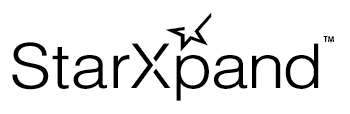FAQ
このページを見ても問題が解決しない場合は、GithubのIssuesもご確認ください。
Q : どのOSや開発言語がサポートされていますか
A : iOS、Android、Windows(UWP)で動作するReactNativeアプリをサポートしています。
各OSでのサポートバージョンはこちらのページを参照してください。
開発言語はTypeScriptをサポートしており、JavaScriptでの利用は想定しておりません。また、Expoでの開発はサポートしておりません。
Q : このSDKを自分のアプリで利用するにはどうすればよいですか
A : こちらのページの手順に従い、 npmで公開されているreact-native-star-io10パッケージをダウンロードしてアプリに組み込んでください。
Q : タブレットやPCとプリンターを接続するためには何を行う必要がありますか
A : 初期設定を行います。使用するOS、インターフェイスによって初期設定方法が異なります。こちらのページで利用環境を選択し、手順に沿って設定してください。
Q : バーコードリーダーは利用できますか
A : 利用できます。プリンターに USB 接続したバーコードリーダーで読み取ったバーコードを、プリンター経由で取得することができます。
具体的な実装方法はこちらのページを参照してください。
Q : ログは取得できますか
A : 取得できます。ログ機能の利用方法はこちらのページにある項目『ログを取得する』を参照してください。
ログ機能はテスト運用時やトラブル発生時の解析に利用することを想定しており、アプリケーションのパフォーマンスに影響を与える可能性があります。
Q : mC-Label2(解像度300dpi)用の印刷データを作るとき、既存のサーマルプリンター(解像度203dpi)用に作成した印刷データを流用できますか
ここでは2つのケースで必要な変更について説明します。それ以外のケースでは、元の印刷データと、ご利用予定の用紙幅(印字領域)を考慮の上、文字数や印字位置などの調整を行ってください。
・ケース1 : 203dpiの3インチ幅の印刷データを流用する場合
例 - 203dpiの72mm幅 → 300dpiの48.7mm幅
印刷内容 |
必要な変更 |
|---|---|
印字領域 |
なし(ページモードでの印刷を行う場合は48mmに設定) |
テキスト |
なし |
画像 |
なし |
バーコード・QRコード・PDF417 |
なし |
ページモードでの印刷 |
印字領域、印字位置の値を2/3倍に変更 |
・ケース2 : 203dpiの2インチ幅の印刷データを流用する場合
例 - 203dpiの48mm幅 → 300dpiの48mm幅
印刷内容 |
必要な変更 |
|---|---|
印字領域 |
48mmに設定 |
テキスト |
基本印字サイズを1.5倍に指定 |
画像 |
画像のwidthを1.5倍に変更 |
バーコード・QRコード・PDF417 |
バーコードバードット数、QRコードセルサイズ、PDF417モジュールX方向サイズを1.5倍に変更 |
ページモードでの印刷 |
なし |
Q : iOSアプリのArchiveに失敗します
A : iOSアプリのArchive時に下記のエラーが発生した場合、StarIO10ライブラリのbitcode非対応化によるものです。本Answerの案内に従って対応してください。
..StarI010.framework/StarI010' does not contain bitcode. You must rebuild it with bitcode enabled (Xcode setting ENABLE_BITCODE), obtain an updated library from the vendor, or disable bitcode for this target. ...
Xcode14よりbitcodeが非推奨となり、AppStoreでもbitcodeが使用されなくなりました。
この変更に従い、StarIO10ライブラリはStarXpand SDK React Native V1.3.0からbitcodeを含まなくなりました。
Xcode14リリースノート: https://developer.apple.com/documentation/xcode-release-notes/xcode-14-release-notes
アプリをbitcode有効に設定している場合、Build Settings > Enable BitcodeをYesからNoに変更してください。
Yesのままにした場合、アプリのArchiveがエラーで失敗します。
Q : Windowsサンプルアプリのビルドに失敗します
A : 下記の2つの原因によりビルドに失敗している可能性があります。それぞれの手順に従い変更した後、再度ビルドを行ってください。
原因1: Nugetパッケージの競合
"This project references NuGet package(s) that are missing on this computer. Use NuGet Package Restore to download them. ... C:\xxx\example\windows\\packages\Microsoft.UI.Xaml.2.7.0\build\native\Microsoft.UI.Xaml.targets"
といったエラーメッセージによりビルドが失敗したら、Visual Studioでexample/windows/example.slnを開き、ReactNativePickerプロジェクトのNugetパッケージの管理画面で、インストール済みタブのMicrosoft.UI.Xamlをバージョン2.7.0に更新してください。
原因2: WindowsのMAX_PATHの制限
"Cloud not write lines to file ..." や "Cloud not find a part of the path ..." といったエラーメッセージによりビルドが失敗する場合、プロジェクトのルートフォルダの名前を短くし(例:StarXpand_SDK_for_ReactNative_Vx.x.x → sdk)、浅い階層に配置してください。
Q : 改訂履歴はどこで確認できますか
A : GitHubにて公開しております。こちらのページを参照してください。
Q : SDK付属のサンプル印刷データが印刷されなかったり、レイアウトが崩れます
A : ご利用のモデルが対応している印刷データ生成APIを呼び出していることを確認してください。
・例1 - TSP100IIシリーズ、TSP100IIIシリーズは印刷データに文字列(actionPrintTextメソッド参照)を指定することができません。印字データは画像(actionPrintImageメソッド参照)などで指定してください。
・例2 - TSP700IIシリーズはページモードAPIを使って印刷データを指定することはできません(addPageModeメソッド参照)。
Q : ページモードを利用した印刷データのレイアウトが崩れます
A : PageModeAreaParameterを参照し、ページモードの印刷領域が正しく設定されていることを確認してください。ページモードの印刷領域が正しく設定されていないと、レイアウトが崩れたり、全く印字されない可能性があります。